[Diselesaikan] Volume Windows 10/11 meningkat secara otomatis
![[Diselesaikan] Volume Windows 10/11 meningkat secara otomatis](https://ilinuxgeek.com/storage/img/images_5/[solved]-windows-1011-volume-increases-automatically_9.png)
- 3418
- 48
- Daryl Hermiston DVM
Sementara masalah dengan suara sangat umum dengan sistem, kebanyakan dari mereka biasanya lebih rendah dari yang diharapkan atau distorsi dengan suara. Masalah lain yang diketahui adalah saat menggunakan pemutar media VLC ketika pengguna mencoba mendorong volume di atas 100% dan itu merusak speaker. Namun, masalah yang sangat tidak biasa yang dilaporkan oleh banyak pengguna adalah saat:
Volume Windows 10 & 11 meningkat secara otomatis
Seperti dibahas di forum Microsoft, volume memotret hingga 100% pada waktu dan ini bisa menjadi situasi yang sangat menjengkelkan.
Menyebabkan
Kami tidak dapat menyatakan satu penyebab apa pun untuk hal yang sama, tetapi karena Microsoft bekerja untuk menemukan alasannya, ia meningkatkan pemecahan masalah audio yang dapat digunakan sebelum mencoba langkah -langkah manual.
Coba solusi berikut satu per satu:
Daftar isi
- Solusi 1 - Nonaktifkan Aplikasi Izinkan untuk mengambil opsi kontrol
- Solusi 2 - Edit Pengaturan Panel Kontrol Suara
- Solusi 3 - Nonaktifkan semua peningkatan
- Solusi 4 - Aktifkan Kesetaraan Loudness
- Solusi 5 - Uji format audio yang berbeda
- Solusi 6 - Perbarui driver audio
- Solusi 7 - Menghapus Instalasi Pemutar Musik Pesta ke -3
- Solusi 8 - Jalankan Pemecahan Masalah Audio
- Solusi 9 - Periksa perangkat keras audio
- Solusi 10 - Pembaruan Windows
- Solusi 11 - Pembaruan Windows Rollback
Solusi 1 - Nonaktifkan Aplikasi Izinkan untuk mengambil opsi kontrol
1 - tekan Kunci Windows + R membuka berlari.
2 -Wari, salin dan tempel mmsys.cpl di kotak perintah run
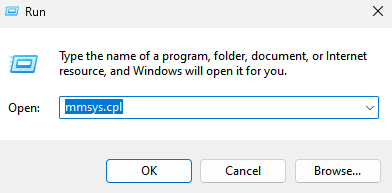
3 - Temukan perangkat suara default Anda (speaker atau headphone) dan klik kanan dan klik Properti.
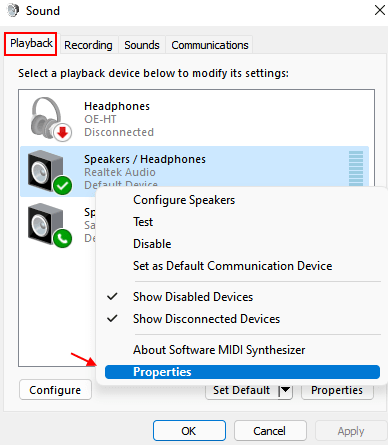
4 - Klik Canggih Tab.
5 - Nonaktifkan Izinkan aplikasi untuk mengendalikan perangkat ini dengan hapus centang.

Solusi 2 - Edit Pengaturan Panel Kontrol Suara
1 - tekan Kunci Windows + R membuka berlari.
2 -Wari, salin dan tempel mmsys.cpl di kotak perintah run
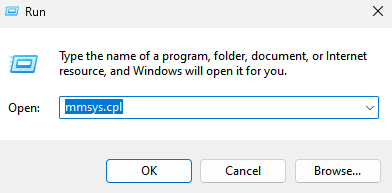
3 - Sekarang, klik Komunikasi Tab.
4 - Sekarang, klik Tidak melakukan apapun.
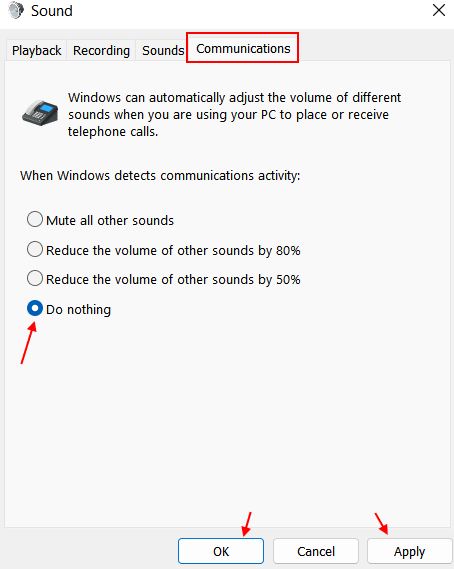
5 - Klik Menerapkan Dan OKE.
Solusi 3 - Nonaktifkan semua peningkatan
1 - tekan Kunci Windows + R membuka berlari.
2 -Wari, salin dan tempel mmsys.cpl di kotak perintah run
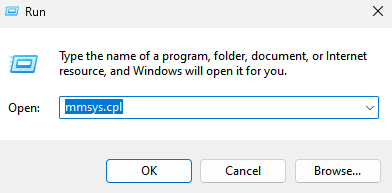
3 - Temukan perangkat suara default Anda (speaker atau headphone) dan klik kanan dan klik Properti.
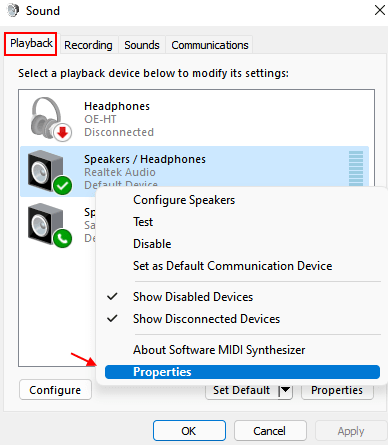
4 - Sekarang, klik Peningkatan Tab .
5 - Sekarang, periksa Nonaktifkan semua peningkatan.
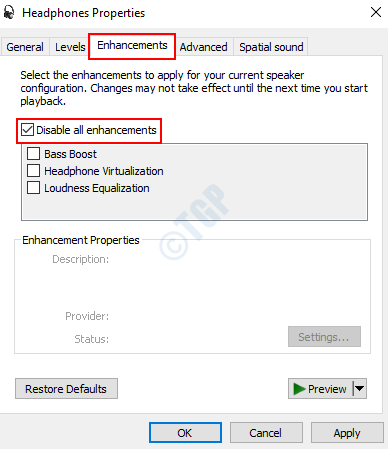
Solusi 4 - Aktifkan Kesetaraan Loudness
1 - tekan Kunci Windows + R membuka berlari.
2 -Wari, salin dan tempel mmsys.cpl di kotak perintah run
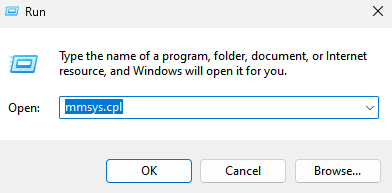
3 - Temukan perangkat suara default Anda (speaker atau headphone) dan klik kanan dan klik Properti.
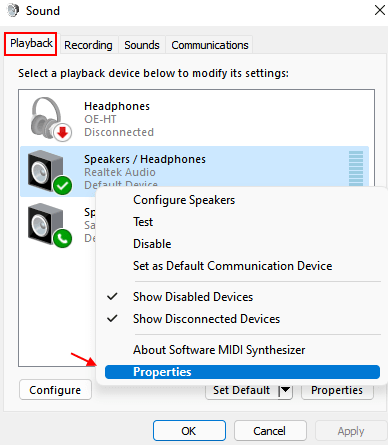
4 - Klik Peningkatan Tab.
5 - Sekarang, periksa opsi Kesetaraan kenyaringan.
6 -Klik Menerapkan Dan OKE.
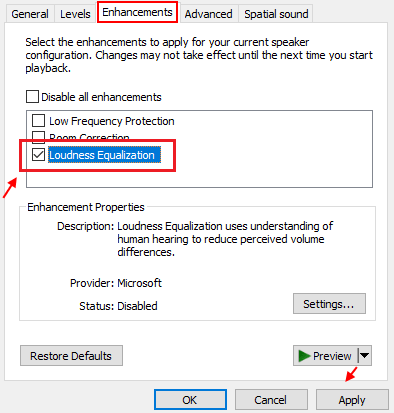
Solusi 5 - Uji format audio yang berbeda
1 - tekan Kunci Windows + R membuka berlari.
2 -Wari, salin dan tempel mmsys.cpl di kotak perintah run
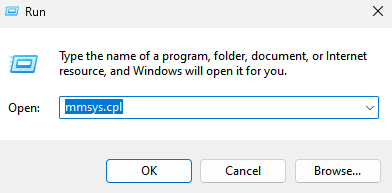
3 - Temukan perangkat suara default Anda (speaker atau headphone) dan klik kanan dan klik Properti.
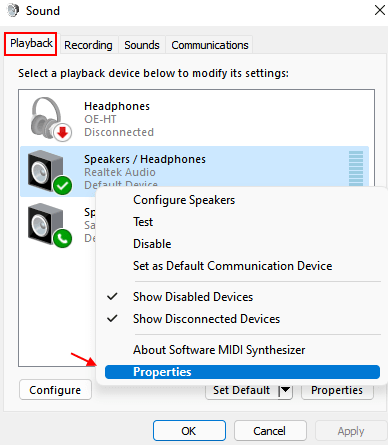
4 - Klik Canggih Tab.
5 -How, uji format audio yang berbeda dari drop -down dan lihat apakah itu memperbaiki masalah Anda.
6 - Jika Anda puas dengan format audio, klik Apply dan Oke.
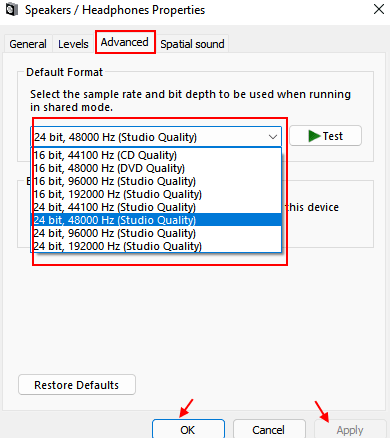
Solusi 6 - Perbarui driver audio
1] tekan Menang + r untuk membuka jendela run dan ketik perintah devmgmt.MSC. Tekan Enter untuk membuka Pengaturan perangkat.
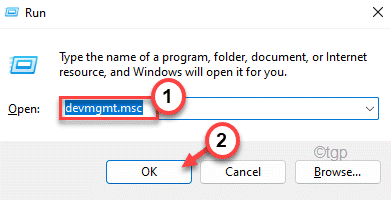
2] Di bagian input dan output audio, klik kanan dan Perbarui semua driver.
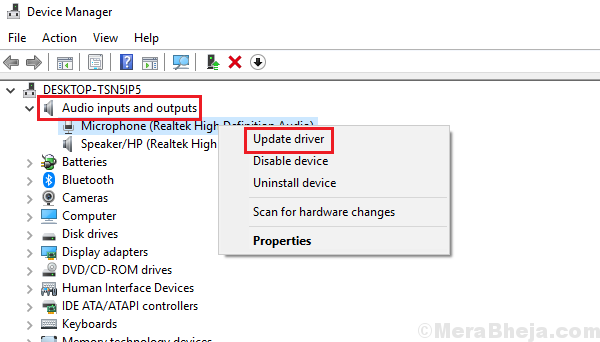
3] Sekarang, klik pencarian secara otomatis untuk driver.

Solusi 7 - Menghapus Instalasi Pemutar Musik Pesta ke -3
Untuk mengisolasi masalah ini, cobalah mengidentifikasi apakah masalahnya dengan aplikasi pemutar musik tertentu atau dengan sistem itu sendiri. Coba mainkan suara dengan Windows Media Player dan jika kita menghadapi masalah yang sama, lanjutkan ke solusi lain. Jika dengan aplikasi pihak ke -3 tertentu, uninstall aplikasi itu sendiri. Sebagian besar merek komputer menyarankan pengguna untuk tidak menggunakan pemutar VLC.
1] tekan Menang + r untuk membuka Berlari jendela dan ketik perintah panel kendali. Tekan Enter untuk membuka panel kontrol.
2] Pilih Program dan fitur dan itu akan menampilkan daftar semua program yang diinstal pada sistem.
3] klik kanan dan hapus instalan Pemutar media pihak ke -3 yang merepotkan.
Solusi 8 - Jalankan Pemecahan Masalah Audio
Seperti yang disebutkan sebelumnya, penyebab di balik masalah ini bisa banyak dan semuanya tidak ditanggung oleh pemecah masalah audio. Tetapi jika berhasil, itu patut dicoba.
1] Klik pada Tombol Mulai dan kemudian simbol seperti gigi untuk membuka Menu Pengaturan.
2] Pergi ke Pembaruan dan Keamanan >> Pemecahan Masalah.
3] Pilih Bermain audio dari opsi dan jalankan pemecah masalah audio.

Mengulang kembali sistem setelah proses selesai dan periksa apakah itu membantu.
Solusi 9 - Periksa perangkat keras audio
Keputusan yang bijak sebelum mencoba pemecahan masalah manual adalah memverifikasi jika masalahnya dengan perangkat keras itu sendiri. Mudah. Coba pasang speaker atau headphone dengan beberapa sistem lain dan periksa masalahnya tetap ada. Jika ya, ganti perangkat keras, jika tidak, lanjutkan ke solusi lebih lanjut.
Solusi 10 - Pembaruan Windows
Pembaruan Windows dapat membantu dalam menyelesaikan masalah ini.
1] Klik pada Tombol Mulai dan kemudian di simbol seperti gigi untuk membuka Pengaturan halaman.
2] Pergi ke Pembaruan dan keamanan dan klik Memperbarui sekarang.
3] Mengulang kembali sistem dan periksa apakah itu membantu menyelesaikan masalah.
Solusi 11 - Pembaruan Windows Rollback
1] Klik pada Tombol Mulai dan kemudian pada simbol seperti gigi untuk membuka Pengaturan halaman.
2] Pergi ke Pembaruan dan keamanan dan klik Lihat Riwayat Pembaruan.
3] Pilih Hapus pembaruan.
4] klik kanan dan instal pembaruan terbaru.
Mengulang kembali sistem dan periksa apakah itu membuat perbedaan.
Kami juga dapat mempertimbangkan untuk menghapus pemasangan driver dan memulai kembali sistem. Jika itu juga tidak membantu, driver dapat diunduh dan diinstal dari situs web pabrikan.
Semoga membantu!
- « Perbaiki Autorun terbaik.Kesalahan DLL di Windows 10
- Perbaiki “tidak dapat menemukan item ini. Ini tidak lagi terletak di [jalur]. Verifikasi lokasi item dan coba lagi ” »

